Munka az oldalon a Vezérlőpultban
Létrehozása és kezelése oldal tartalma mellett végzik vezérlőpult „webszerver» → «Sites„. akkor ezen az oldalon:
- add „új hely” egy új site beírja a domain nevet a mezőbe, majd a gombra kattintva a „Create”;
- Kezelni az olyan meglévő telep kattintva a nevét;
- megy site management szinonimák kattintva a kék nyíl;
- kapcsolja ki vagy távolítsa el a helyszínen. Ha kikapcsolja, vagy távolítsa el a helyszínen fájlok a szerveren tárolódnak.
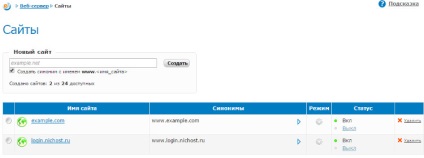
meg lehet változtatni az alapbeállításokat és kezelheti további helyben oldalát.
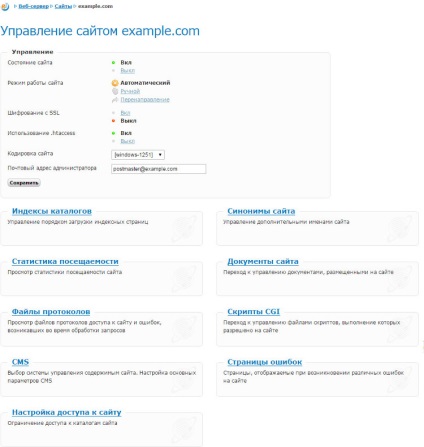
Alapértelmezésben a tárhely a Windows-1251. Ha módosítani szeretné a kódolás a „Web kiszolgáló” Hosting Control Panel → «honlapok» → «sajat_domain” blokk »Management«, akkor a »Kódolás site«, és mentse a változtatásokat. A megfelelő működéshez az oldalon, győződjön meg arról, hogy a webhely parancsfájlok egy szerver hosting adatbázisokat egyértelműen jelzik a kódolást, ahol éppen dolgozik adatokat (például PHP mysql_set_charset funkció). Népszerű CMS teszi az alapértelmezett, és mint általában, további beállítás szükséges.
- lásd a „Web kiszolgáló” Hosting Control Panel → «honlapok» → «sajat_domain” blokk »Management« Change helyén üzemmódról »átirányítani«;
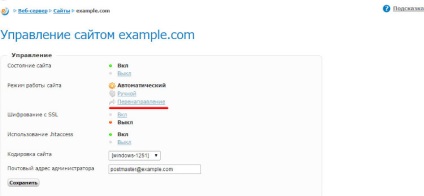
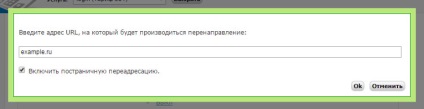
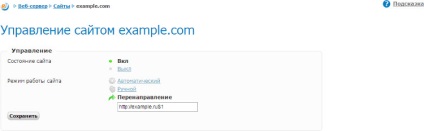
Kezelés hiba oldalak a következő részben „webszerver» → «honlapok» → «vash_domen» → «Hibaoldalak”. A standard hiba oldalakon találhatók hosting sajat_domain / errordocs könyvtárban.
Ha a saját oldalt, az elérési útvonalát meg kell határozni a relatív hely gyökér.
A példánkban az oldal a 404-es hiba Ismeretlen 404.php fájl házigazdája hosting /home/login/example.com/docs könyvtárban.
Customize hibaoldalakkal akkor is használhatja a .htaccess fájlt.
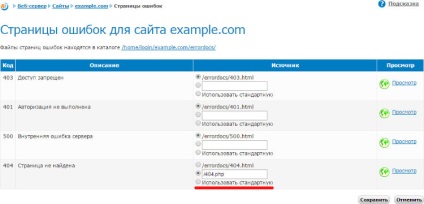
Ha a domain még nincs csatlakoztatva a tárhely. ellenőrizze a működését a weboldalról lehet használni a szolgáltatást domén login.nichost.ru (ahol bejelentkezés - id hosting szolgáltatások). Amennyiben rendelése hosting szolgáltatások területén, az üzleti domén login.nichost.ru adunk szinonimájaként webhelyére. Ha létrehozott egy új oldalt a tárhely, akkor tesztelni szükséges eltávolítani szinonimájaként login.nichost.ru az első oldalon, és adja hozzá a szinonimája az új. A módosítások érvényesítéséhez 20 perc és 1 óra.
A központ lehetővé teszi, hogy módosítsa az alap meg a paramétereit a helyszínen, és a virtuális szerver. Ha szükséges, módosítja a konfigurációs fájlokat vihet át a virtuális szerver és helyszínek a kézi üzemmódban.
6.1. Változás a webszerver konfigurációs módban láthatjuk a központ, „Web kiszolgáló”.
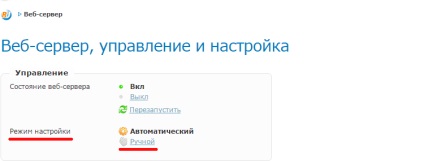
Ugyanakkor elérhetővé válnak szerkesztésére konfigurációs fájlok:
/home/login/etc/apache_1.3/httpd.conf - alap konfiguráció Apache web szerver fájlt;
/home/login/etc/nginx/nginx.conf - fő konfigurációs fájl nginx webszerver.
6.2.Izmenit hely beállítási módot, akkor láthatjuk, „Web kiszolgáló” Vezérlőpult → «honlapok» → «sajat_domain”.
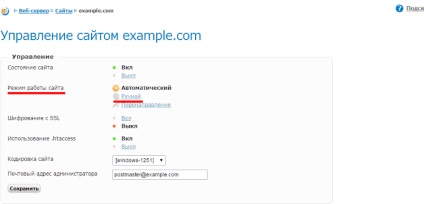
Ugyanakkor elérhetővé válnak szerkesztésére konfigurációs fájlok:
/home/login/etc/apache_1.3/vash_domen.site.conf - Apache konfigurációs fájl a virtuális host;
/home/login/etc/nginx/vash_domen.site.conf - konfigurációs fájl Nginx virtuális host.
A változtatások életbe léptetéséhez újra kell indítania a webszervert a megfelelő oldalon a web hosting kezelőpanel.

Annak érdekében, hogy át a helyszínen, hogy egy új domain example.com example.ru kövesse az alábbi lépéseket:
- A „Web Server» → «Sites” hozzon létre egy hely a nevét az új domain example.ru.
- Ezután a „Web Server» → «File Manager”, nyissa meg a mappát a neve a régi example.com domain. ellenőrizze a docs mappát, és másolja a fájlokat a helyszínen.
- Keresse meg a mappát a neve az új example.ru oldalon. törölhet egy meglévő mappát Docs és „Paste”. webhely fájlok másolása. Részletes eljárás leírása a kézi „File Manager”. Ha a szolgáltató nem elég hely a lemezen hozzon létre egy másolatot a webhely, használja a „Cut” funkciót fájlátvitel.
- Ellenőrizze a helyszínen dolgozni az új domain. Néhány CMS módosítására lehet szükség a fájlrendszer utak a konfigurációs fájlok az oldalon, és a beállításokat a nevét a helyszín, adminisztrációs panel.
- Az ellenőrzést követően, akkor engedélyezze a kérések átirányítására a régi helyén az új, vagy távolítsa el a régi helyén example.com és fájlok a házigazda.